Kindle系列:[7]iPad的kindle软件导入电子书
来源:网络收集 点击: 时间:2024-07-27【导读】:
前面介绍了如何在iPad上使用kindle阅读软件来阅读电子书,这里介绍如何把电脑中的电子书导入到iPad的kindle阅读软件中。工具/原料moreiPadiTools方法/步骤1/9分步阅读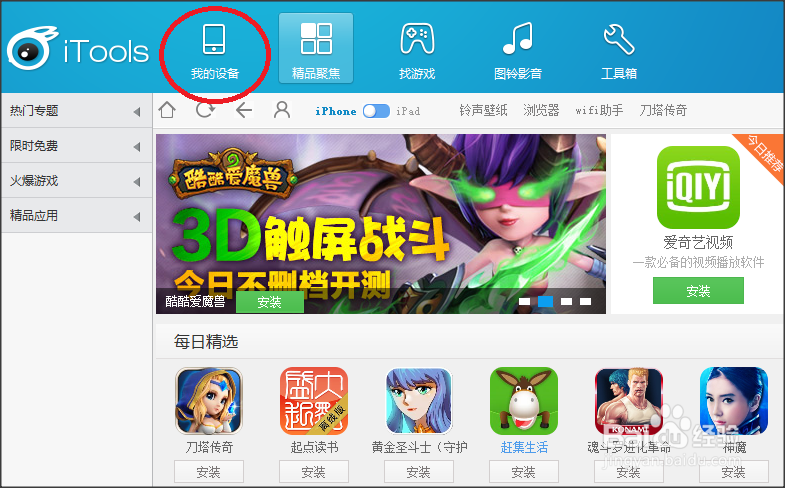 2/9
2/9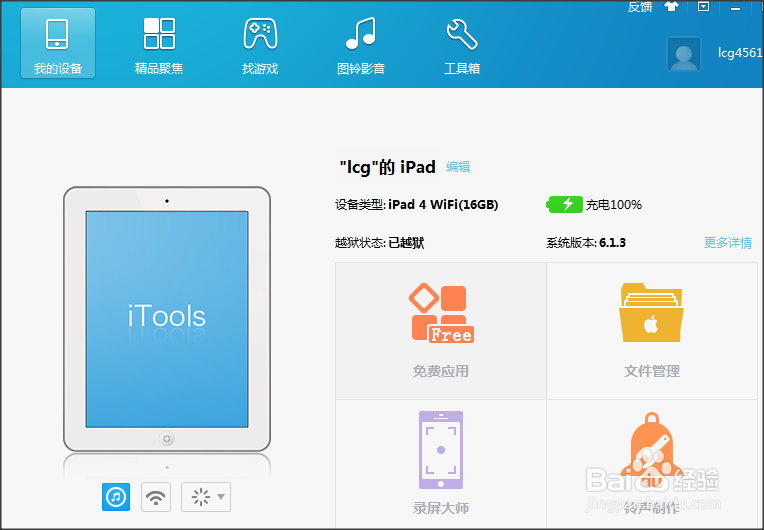 3/9
3/9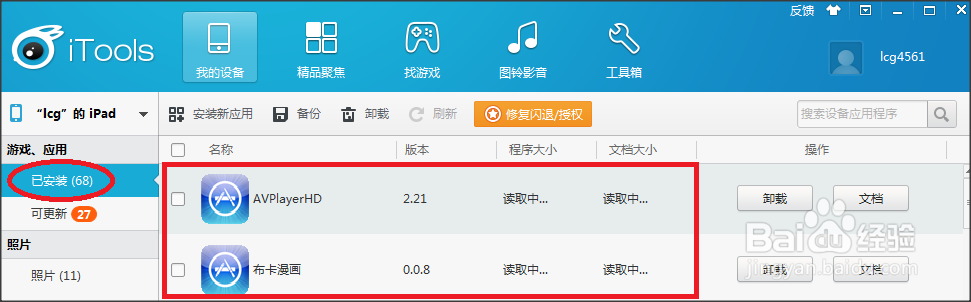 4/9
4/9 5/9
5/9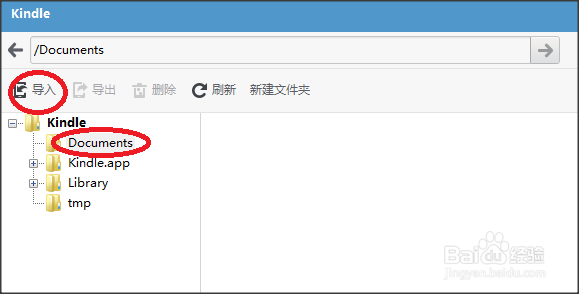 6/9
6/9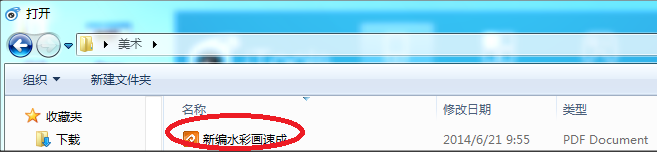 7/9
7/9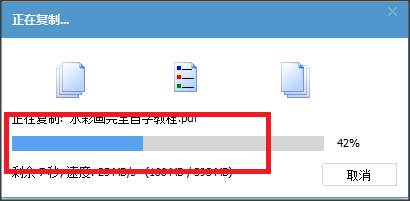
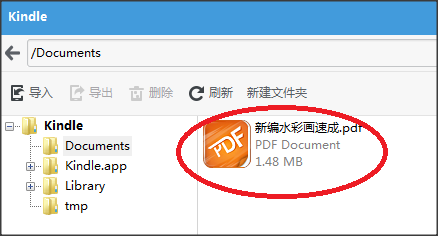 8/9
8/9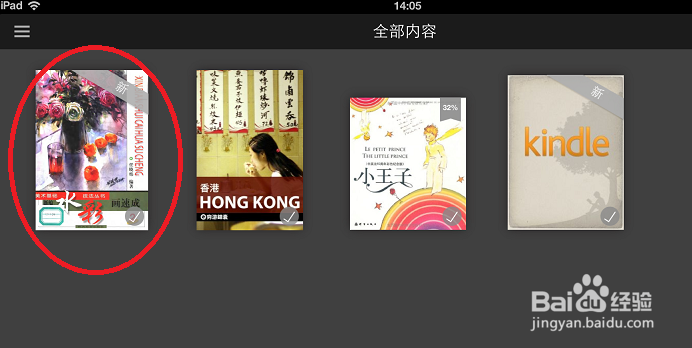 9/9
9/9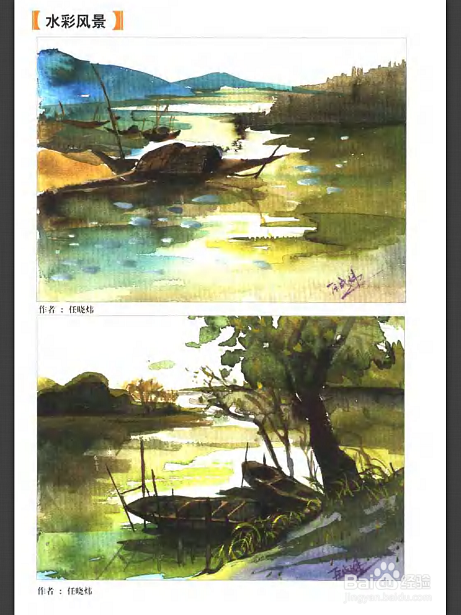 注意事项
注意事项
在电脑上打开iTools软件。点击【我的设备】。
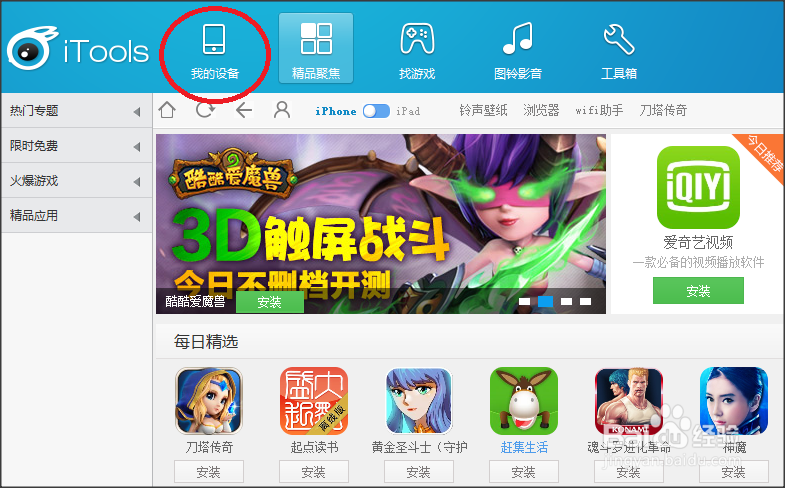 2/9
2/9进入【我的设备】管理界面,可以看到iPad的相关信息。
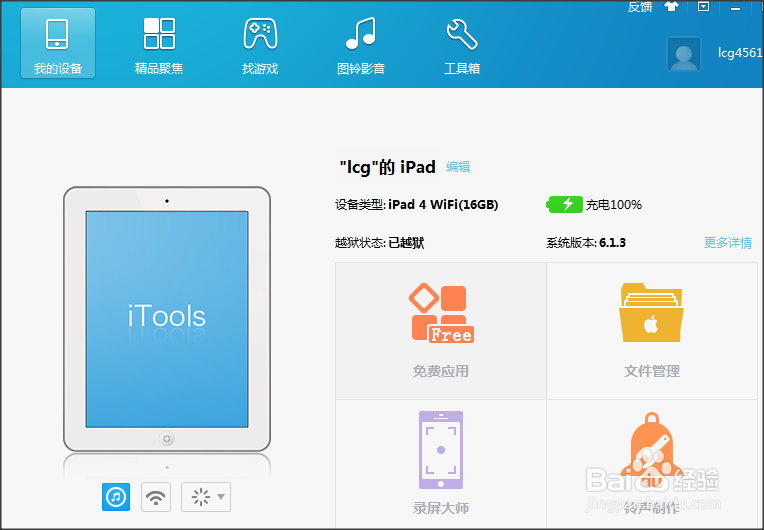 3/9
3/9点击左侧的【已安装】,在右侧可以看到在iPad中已经安装的软件列表。
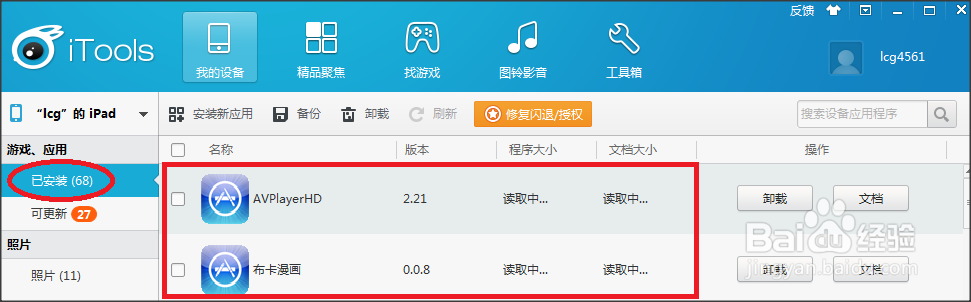 4/9
4/9找到【kindle】软件,点击右侧的【文档】。
 5/9
5/9弹出文档页面,点击【documents】文件夹,再点击【导入】按钮。
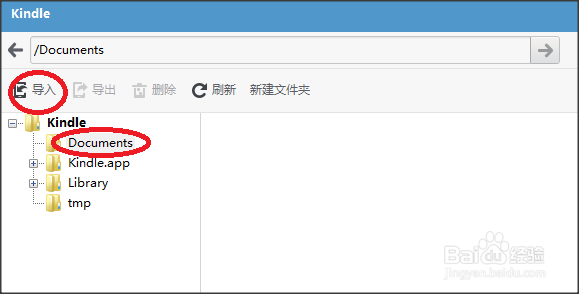 6/9
6/9在【打开】窗口中选择需要导入的电子书。一次可以选择多本同时导入,但要注意iPad的剩余空间,因为很多PDF的电子书都比较大,如果把iPad空间占满的话,会影响到iPad其它程序的正常使用。
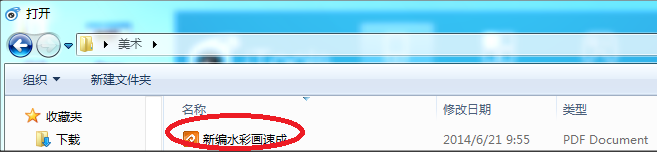 7/9
7/9导入完成后,可以在【documents】文件夹中看到新增的电子书。
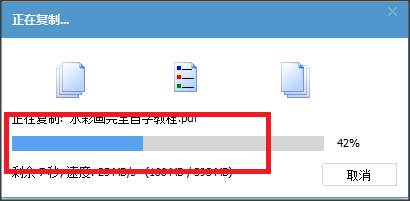
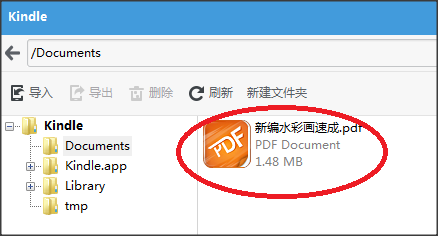 8/9
8/9打开iPad的kindle软件,就可以在本地文档中看到新增的电子书了。
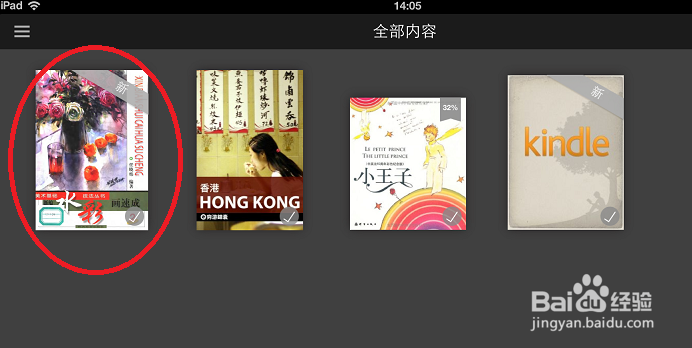 9/9
9/9点击打开新的电子书,开始阅读。
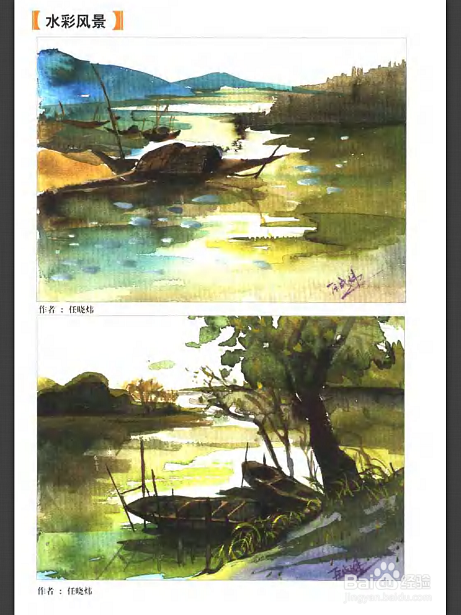 注意事项
注意事项导入到iPad的kindle的电子书只是存储在iPad本地,使用对应的kindle账号到其它设备登陆是无法看到这些电子书的。
如果在iPad的kindle软件中点击【同步】,会导致上述步骤中本地的电子书文件被删除。
kindle版权声明:
1、本文系转载,版权归原作者所有,旨在传递信息,不代表看本站的观点和立场。
2、本站仅提供信息发布平台,不承担相关法律责任。
3、若侵犯您的版权或隐私,请联系本站管理员删除。
4、文章链接:http://www.1haoku.cn/art_1018419.html
上一篇:抹茶卷的家常做法
下一篇:win7系统怎么还原
 订阅
订阅